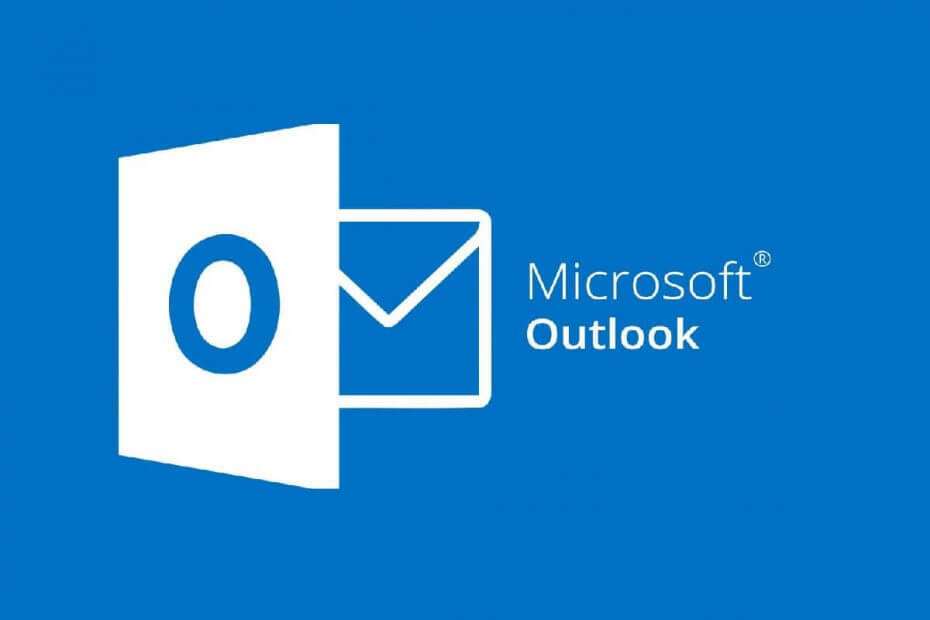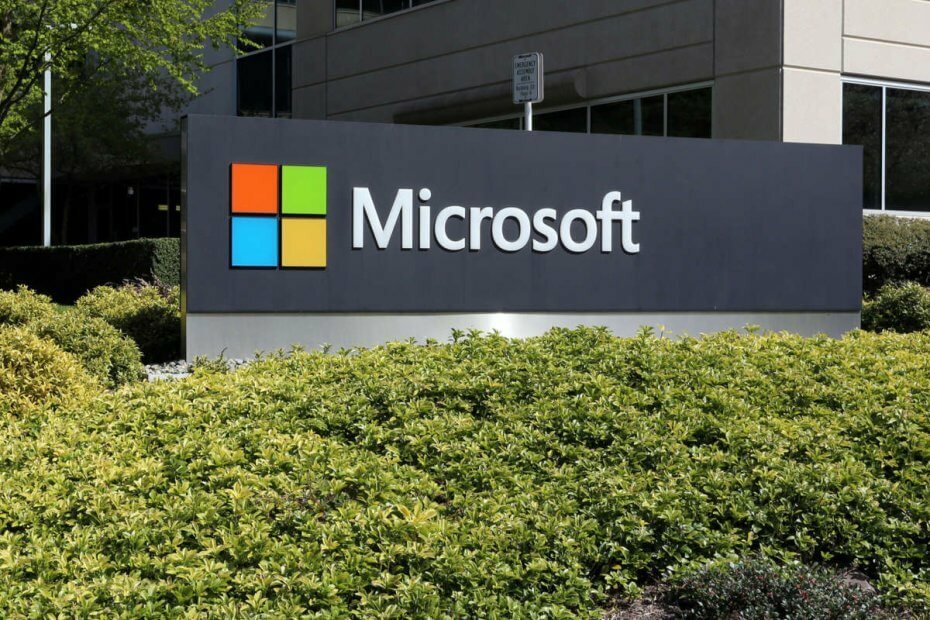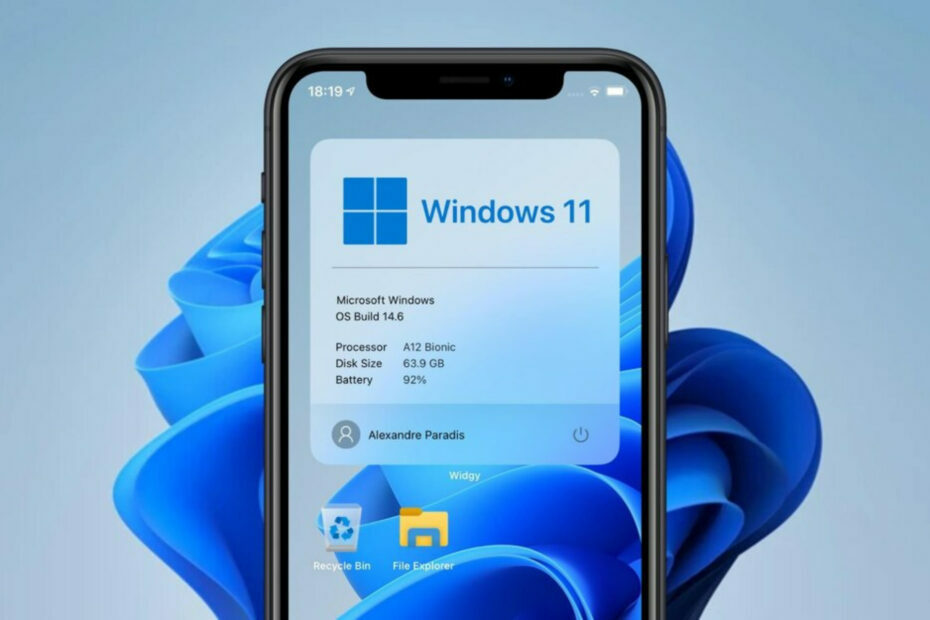
V zadnjem času smo razpravljali o novih različicah, ki naj bi dosegle različne kanale Microsoft Windows Insider, in kmalu bomo podrobneje preučili še eno.
Preden pa to storimo, ne pozabite preveriti Beta Channel KB5016701, Dev Channel zgradba 25188in seveda kanal za predogled izdaje KB5016695.
Zdaj je Microsoft izdal še eno izbirno posodobitev za Windows 11 21H2, popravek, ki Windows 11 omogoča gradnjo 22000.918.
Kaj moramo vedeti o KB5016691?
Ta kumulativna posodobitev (KB5016691), imenovana izdaja C, ne vsebuje nobenih varnostnih popravkov. Ne skrbite, kmalu si ga bomo podrobneje ogledali in odkrili vse, kar je novega.
Kot rečeno, vedite, da bo ta nedavna posodobitev sčasoma prišla do izdaje popravkov v torek septembra, vendar jo lahko namestite zdaj, če želite.
Nova programska oprema med drugim prinaša izboljšave Microsoft Defender for Endpoint, stiskanje datotek in Microsoft Edge za način IE.
Napaka, povezana s tiskanjem USB, ki lahko povzroči okvaro tiskalnika, potem ko ga znova zaženete ali znova namestite, je zdaj zgodovina
Microsoft končno obravnava težavo, ki preprečuje, da bi Windows 11 SE zaupal nekaterim aplikacijam Microsoft Store. To vam lahko tudi prepreči prenos nezaupljive aplikacije.
Druga težava, ki je bila obravnavana, je tista, ki lahko povzroči, da se določene zvočne slušalke Bluetooth prenehajo predvajati po prilagoditvi vrstice napredka.
Omeniti moramo tudi znano težavo, ki je bila odpravljena in povzroča, da se Microsoft Edge preneha odzivati, ko uporabljate način IE. Ta težava vam tudi preprečuje interakcijo z pogovornim oknom.
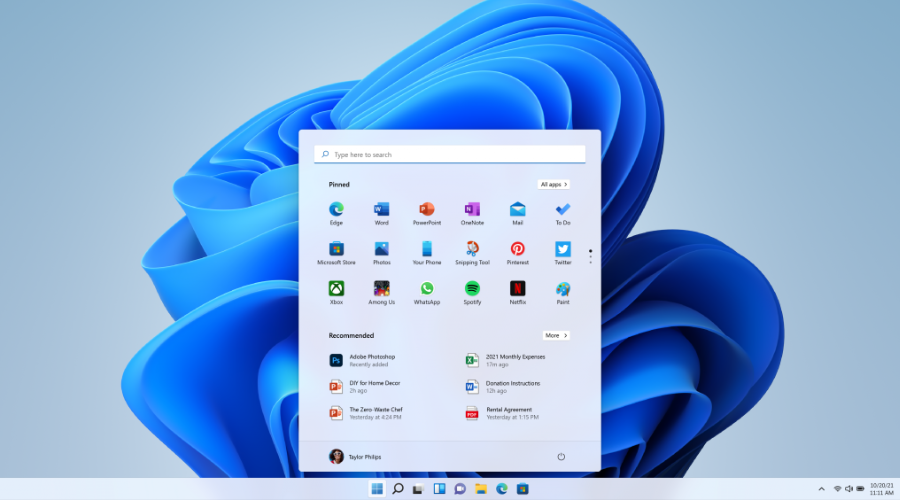
Izboljšave
- Skrbnikom za IT omogoča oddaljeno dodajanje jezikov in z jezikom povezanih funkcij. Poleg tega lahko zdaj upravljajo jezikovne scenarije v več upraviteljih končnih točk.
- Stisne datoteko ne glede na njeno velikost, če ste konfigurirali stiskanje bloka sporočil strežnika (SMB).
- Izboljša zmožnost programa Microsoft Defender for Endpoint za prepoznavanje in prestrezanje izsiljevalske programske opreme in naprednih napadov.
- Odpravlja težavo, ki povzroča ServerAssignedConfigurations biti ničelna v nekaj scenarijih polne konfiguracije.
- Odpravlja težavo, ki vpliva na funkcijo samodejnega visokega dinamičnega razpona (Auto HDR) za gonilnike grafične procesorske enote, zmožne navzkrižnega skeniranja virov (CASO).
- Odpravlja znano težavo, zaradi katere se Microsoft Edge preneha odzivati, ko uporabljate način IE. Ta težava vam tudi preprečuje interakcijo z pogovornim oknom.
- Odpravlja težavo, ki preprečuje odpiranje virtualiziranih aplikacij App-V Microsoft Office ali povzroči njihovo prenehanje delovanja.
- Odpravlja težavo, ki lahko povzroči, da uvedba potrdila Windows Hello for Business v določenih okoliščinah ne uspe, potem ko ponastavite napravo.
- Odpravlja številne težave, povezane s tiskanjem USB, kot so:
- Tiskalnik po ponovnem zagonu ali ponovni namestitvi ne deluje pravilno
- Biti v napačnem načinu po preklopu z gonilnika razreda Internet Printing Protocol (IPP) na gonilnik neodvisnega prodajalca strojne opreme (IHV)
- Težave z dvosmerno komunikacijo, ki vam preprečujejo dostop do funkcij naprave
- Odpravlja težavo, ki vpliva na ProjectionManager. StartProjectingAsync API. Ta težava preprečuje, da bi se nekateri jeziki povezovali s ponori Miracast.
- Odpravlja težavo, ki poslabša delovanje BitLockerja.
- Odpravlja težavo, ki Windows 11 SE preprečuje, da bi zaupal nekaterim aplikacijam Microsoft Store.
- Odpravlja težavo, ki preprečuje, da bi se HyperVisor Code Integrity samodejno omogočila v sistemih, ki imajo procesorje Arm64.
- Odpravlja težavo, ki napravam, ki niso Windows, preprečuje preverjanje pristnosti. Ta težava se pojavi, ko se povežejo z oddaljenim namizjem v sistemu Windows in za preverjanje pristnosti uporabijo pametno kartico.
- Odpravlja težavo, ki povzroča orodje Resultant Set of Policy (Rsop.msc), da preneha delovati, ko obdela 1000 ali več varnostnih nastavitev »datotečnega sistema«.
- Odpravlja težavo, zaradi katere aplikacija Take a Test odstrani vse pravilnike, povezane z uveljavljanjem zaklepanja, ko zaprete aplikacijo.
- Odpravlja težavo, zaradi katere aplikacija Nastavitve preneha delovati na krmilnikih domene strežnika (DC) pri dostopu do Zasebnost > Zgodovina dejavnosti strani.
- Odpravlja težavo, ki bi lahko povzročila prenehanje predvajanja nekaterih zvočnih slušalk Bluetooth po prilagoditvi vrstice napredka. Ta težava vpliva na sodobne sisteme, ki podpirajo razbremenitev naprednega profila distribucije zvoka (A2DP).
- Odpravlja težavo, ki preprečuje napravam, da bi prejele ponudbo s strani Windows Update za isti razširitveni gonilnik, ko je ta razširitveni gonilnik že nameščen brez osnovnega gonilnika.
- Odpravlja stanje tekmovanja, ki povzroči, da podsistemska storitev lokalnega varnostnega organa (LSASS) preneha delovati na krmilnikih domene Active Directory. Do te težave pride, ko LSASS obdeluje sočasne zahteve LDAP (Lightweight Directory Access Protocol) prek varnosti transportne plasti (TLS), ki jih ni mogoče dešifrirati. Koda izjeme je 0xc0000409 (STATUS_STACK_BUFFER_OVERRUN).
- Odpravlja težavo, ki vpliva na iskanje neobstoječega varnostnega ID-ja (SID) iz lokalne domene z uporabo krmilnika domene samo za branje (RODC). Iskanje nepričakovano vrne napako STATUS_TRUSTED_DOMAIN_FAILURE namesto STATUS_NONE_MAPPED ali STATUS_SOME_MAPPED.
- Odpravlja težavo, ki bi lahko povzročila puščanje žetonov iz strežniške storitve lokalnih varnostnih organov (LSASS). Ta težava vpliva na naprave, ki imajo nameščene posodobitve sistema Windows 14. junija 2022 ali novejše. Do te težave pride, ko naprava izvede določeno obliko storitve za uporabnika (S4U) v storitvi Windows, ki ni zaupanja vredna računalniška baza (TCB), ki se izvaja kot omrežna storitev.
Znane težave
- Po namestitvi te posodobitve XPS Viewer morda ne bo mogel odpreti dokumentov XML Paper Specification (XPS) v nekaterih neangleških jezikih, vključno z nekaterimi japonskimi in kitajskimi kodiranji znakov. Ta težava vpliva na datoteke XML Paper Specification (XPS) in Open XML Paper Specification (OXPS). Ko naletite na to težavo, boste morda prejeli napako »Te strani ni mogoče prikazati« v pregledovalniku XPS ali pa se bo prenehal odzivati in bo imel visoko porabo procesorja z nenehno naraščajočo porabo pomnilnika. Ko pride do napake, če XPS Viewer ni zaprt, lahko doseže do 2,5 GB pomnilnika, preden se nepričakovano zapre.
| Sprosti kanal | Na voljo | Naslednji korak |
|---|---|---|
| Windows Update ali Microsoft Update | ja | Pojdi do nastavitve > Posodobitev in varnost > Windows Update. V Na voljo so neobvezne posodobitve boste našli povezavo za prenos in namestitev posodobitve. |
| Windows Update za podjetja | št | Noben. Te spremembe bodo vključene v naslednjo varnostno posodobitev tega kanala. |
| Katalog Microsoft Update | ja | Če želite dobiti samostojni paket za to posodobitev, pojdite na Katalog Microsoft Update Spletna stran. |
| Windows Server Update Services (WSUS) | št | To posodobitev lahko uvozite v WSUS ročno. Glej Katalog Microsoft Update za navodila. |
Kaj lahko storim, če se KB5016701 ne namesti?
- Pritisnite Zmaga+ jaz dostopati nastavitve.
- Izberite Sistem kategorijo in kliknite na Odpravljanje težav.

- Pritisnite Druga orodja za odpravljanje težav gumb.

- Pritisnite Teči gumb zraven Windows Update.

Ne pozabite prijaviti vseh drugih težav, na katere bi lahko naleteli, da bo Microsoft obravnaval in izboljšal splošno izkušnjo OS za vse nas.
Tukaj imate, ljudje! Vse, kar lahko pričakujete, če ste Windows Insider. Pustite komentar spodaj, če ste od namestitve te gradnje našli kakršne koli težave.